一位剛剛使用windows10系統的用戶反饋,自己在使用系統自帶畫圖程序編輯照片時,突然遇到了問題,提示“發生了共享沖突”,最終導致無法保存,這該怎麼辦呢?今天本的小編跟大家一起討論下Win10系統編輯圖片時提示“發生共享沖突”的解決方法。
Win10系統編輯圖片時提示“發生共享沖突”,具體問題現象如下所示:
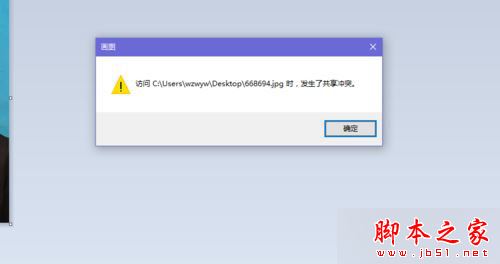
解決方法:
1、我們最小化窗口,找到文件源位置。

2、接下來直接刪除找到的源文件。

3、然後打開畫圖,找到我們正在編輯的文件,打開文件——另存為。
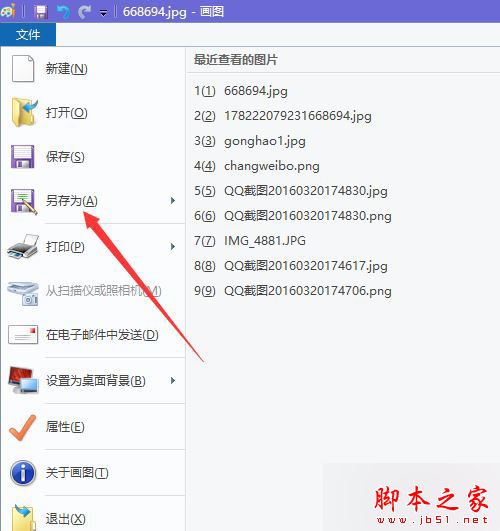
4、重新命名後保存。
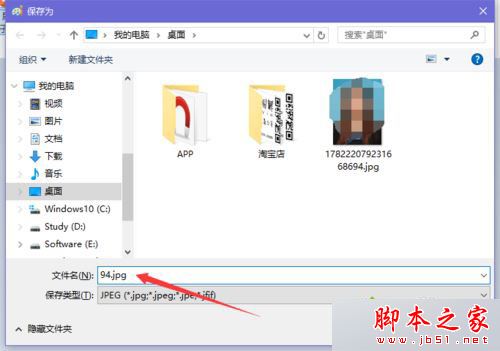
5、然後關閉畫圖,重新打開保存的文件,即可。
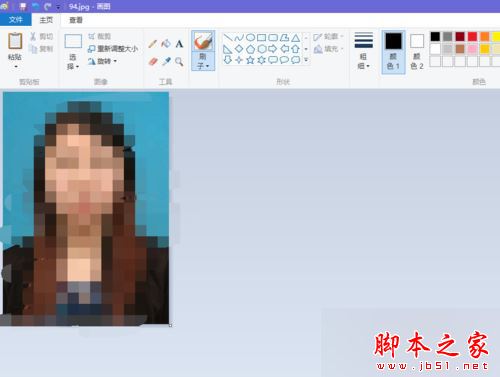
6、然後點擊保存,我們就看到文件被重新保存了。
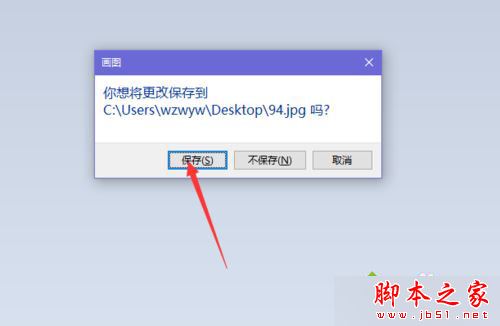
相關閱讀:
Win8.1系統程序運行發生沖突提示"APPCRASH”錯誤的故障原因及解決方法
以上就是就是對Win10系統自帶畫圖程序編輯圖片時提示發生共享沖突的解決方法全部內容的介紹,方法很簡單,希望能夠幫到所有有需要的朋友們!